wps表格中想要制作一个列表框,该怎么制作呢?需要使用列表框空间,该怎么制作呢?下面我们就来看看详细的教程。
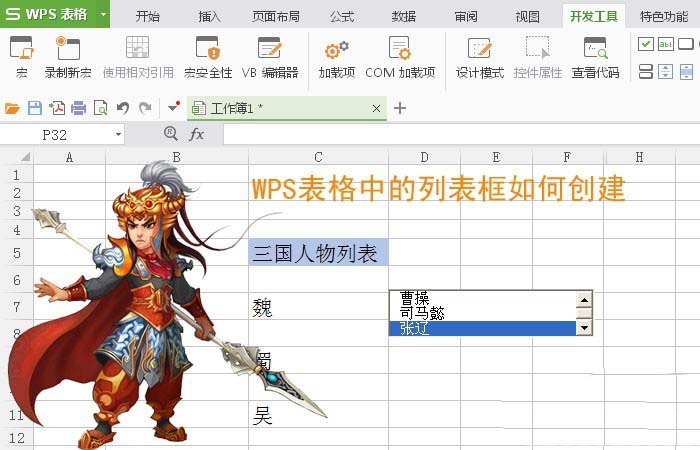
1、打开WPS软件,在表格中创建一个简单的表格,在单元格中的输入数据,比如分类表,如下图所示。
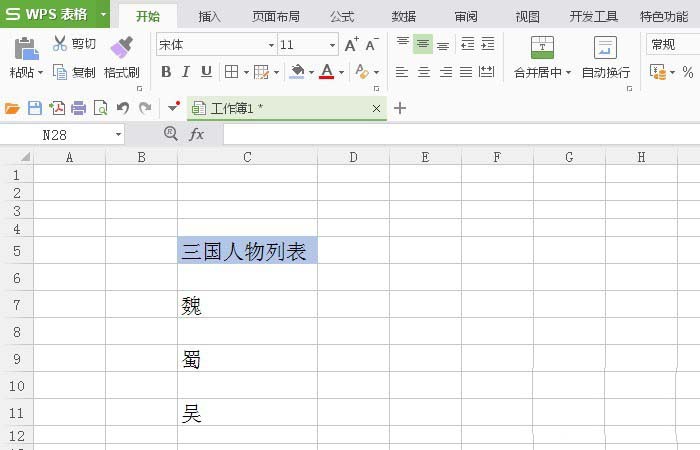
2、接着,鼠标左键单击【开发工具】,选择【列表框】图标,如下图所示。
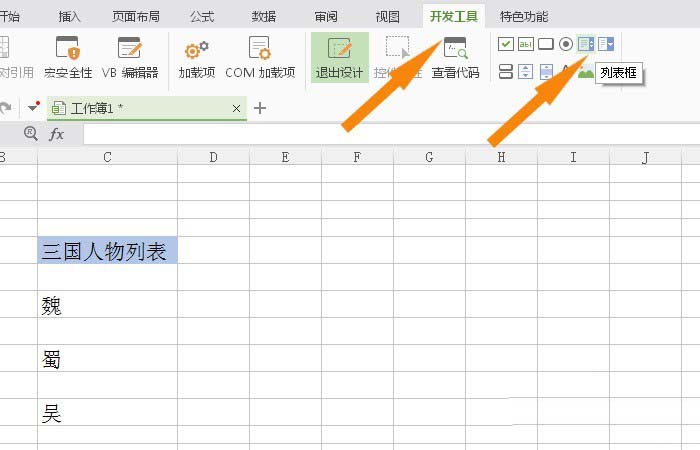
3、然后,鼠标左键,把列表框控件拖放到表格的单元格中,如下图所示。
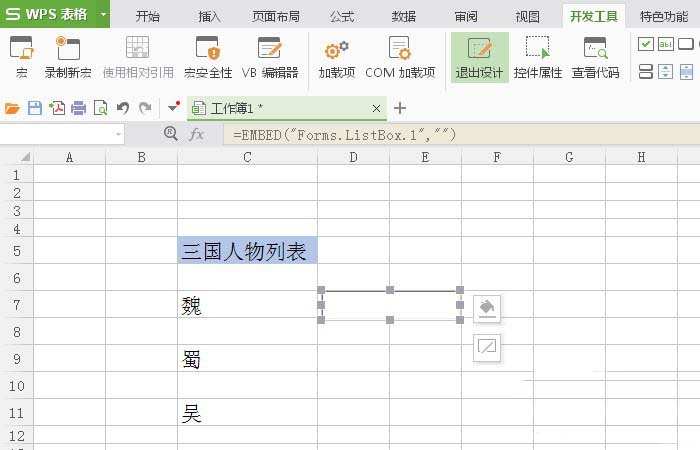
4、接着,鼠标左键选择列表框控件,并单击右键菜单中【列表框对象】下的【编辑】,如下图所示。
WPS2019最近访问文档怎么更改视图样式?
WPS2019最近访问文档怎么更改视图样式?wps2019中有个最近访问文档,想要设置最近访问文档的视图样式呢?也就是显示方式,下面我们就来看看详细的教程,需要的朋友可以参考下
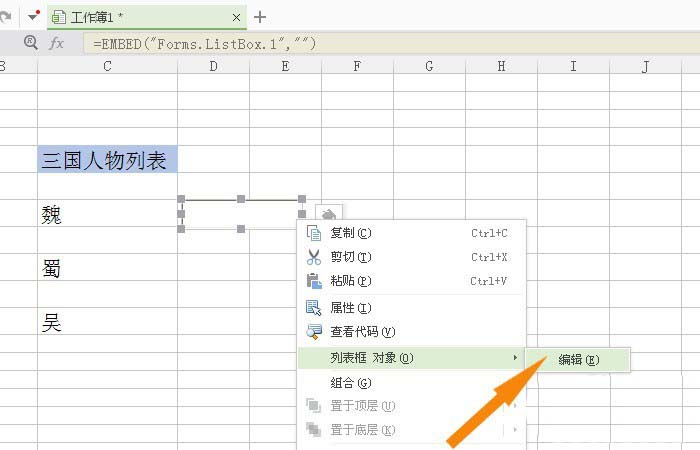
5、然后,表格的单元格中输入列表的数据,如下图所示。
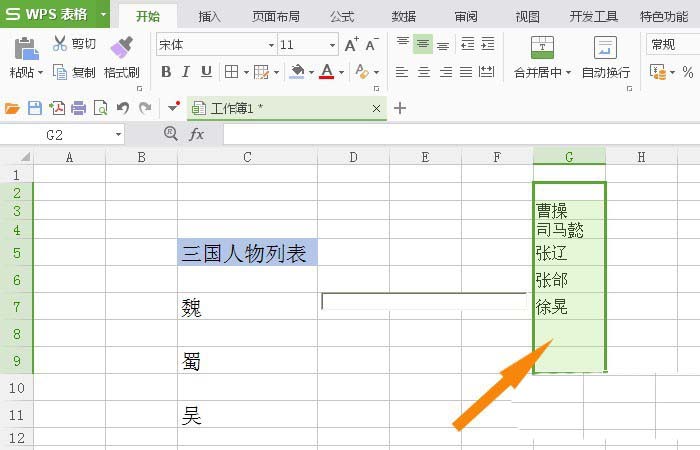
6、接着,左键选择列表框空间,单击【控件属性】按钮,如下图所示。
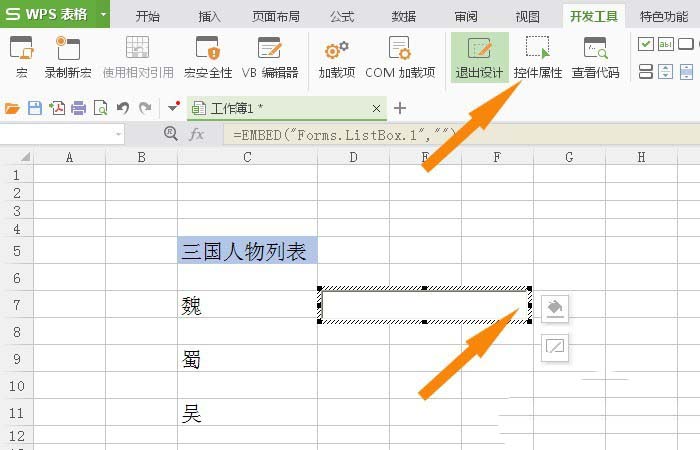
7、然后,在列表框的控件属性表中,选择列表数据范围,如下图所示。
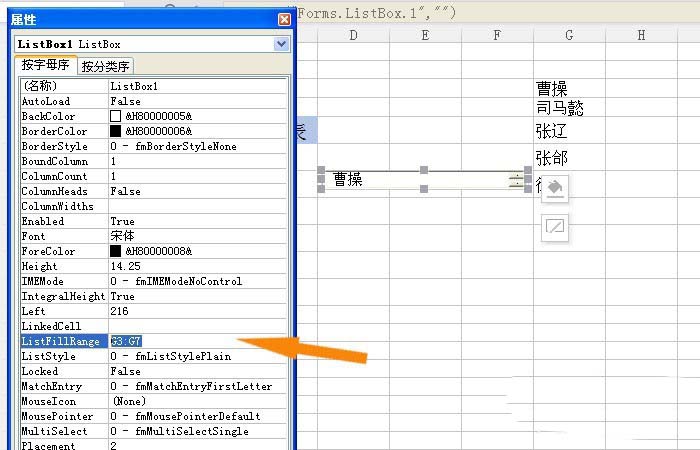
8、最后,根据表格的数据单元格隐藏,退出【设计模式】,这样就可以使用创建好的列表框了,通过鼠标选择,如下图所示。
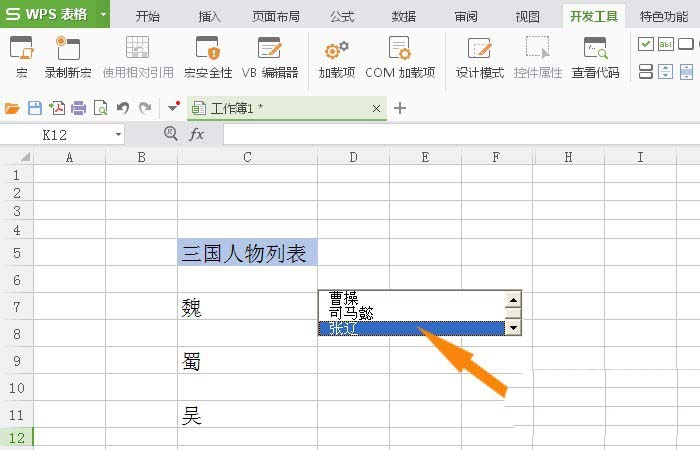
以上就是wps列表框的方法,希望大家喜欢,请继续关注脚本之家。
相关推荐:
WPS怎么画可爱的笑脸表情?
WPS怎么画可爱的笑脸表情?wps中想要画一个笑脸,该怎么画笑脸表情呢?下面我们就来看看wps画笑脸表情的教程,很简单,需要的朋友可以参考下






